Jetson Nano 2GBのハンズオン的 インストール企画
SDにImageファイルを入れるところまで。。
【機械学習】Jetson Nano Developer Kit のはじめの一歩 SD にImage書き込み【インストール編】(2)
できたかな?
次は、これをJetson Nanoに入れて立ち上げていきます。
やり方は、こちらの通りです。
https://developer.nvidia.com/embedded/learn/get-started-jetson-nano-2gb-devkit#setup
一応、ヘッドレスモードというDisplayもキーボードもなしで立ち上げる方法もありますが、ここでは、ディスプレイがある場合のやり方です。
初期ブートの仕方
- Jetson Nanoモジュールの下側のスロットにmicroSDカード(システムイメージがすでに書き込まれている)を挿入します。SDを入れるところが、ちょっとわかりにくいので、写真追加です。
![]()
- 非導電性の表面にキットをセットします。導電性の表面で開発キットを操作すると、下部のピンがショートし、ボードが損傷します
- コンピューターのディスプレイの電源を入れて接続します。
- USB2.0ポートを使用してUSBキーボードとマウスを接続します。
- USB-C電源(5V⎓3A)を接続します。開発者キットの電源がオンになり、自動的に起動します。
![]()
こんな感じで起動がかかります。 USBーCのケーブルをちゃんと使えばUSB電源や、こんなモバイルバッテリーでも立ち上がりましたよ。
初回起動
開発者キットの電源がオンになるとすぐに、Micro-USBコネクタの横にある緑色のLEDが点灯します。初めて起動するとき、開発者キットは次のような初期設定を行います。
- NVIDIAJetsonソフトウェアEULAを確認して受け入れます
- システム言語、キーボードレイアウト、およびタイムゾーンを選択します
- ユーザー名、パスワード、コンピューター名を作成する
- オプションでワイヤレスネットワークを構成します
- APPパーティションサイズを選択します。推奨される最大サイズを使用することをお勧めします
- スワップファイルを作成します。スワップファイルを作成することをお勧めします
ログイン後
この画面が表示されます。おめでとう!
![]()
ということで、ここから。。時間設定したり、WiFi設定したりできます。
LinuxはDebianが入っていますね。Ubuntuじゃないんだ。。→ やっぱUbuntuですね(笑)
~$ cat /etc/os-release NAME="Ubuntu" VERSION="18.04.5 LTS (Bionic Beaver)" ID=ubuntu ID_LIKE=debian PRETTY_NAME="Ubuntu 18.04.5 LTS" VERSION_ID="18.04" HOME_URL="https://www.ubuntu.com/" SUPPORT_URL="https://help.ubuntu.com/" BUG_REPORT_URL="https://bugs.launchpad.net/ubuntu/" PRIVACY_POLICY_URL="https://www.ubuntu.com/legal/terms-and-policies/privacy-policy" VERSION_CODENAME=bionic UBUNTU_CODENAME=bionic
ここまでできると、Linux PCとして使えます(笑)
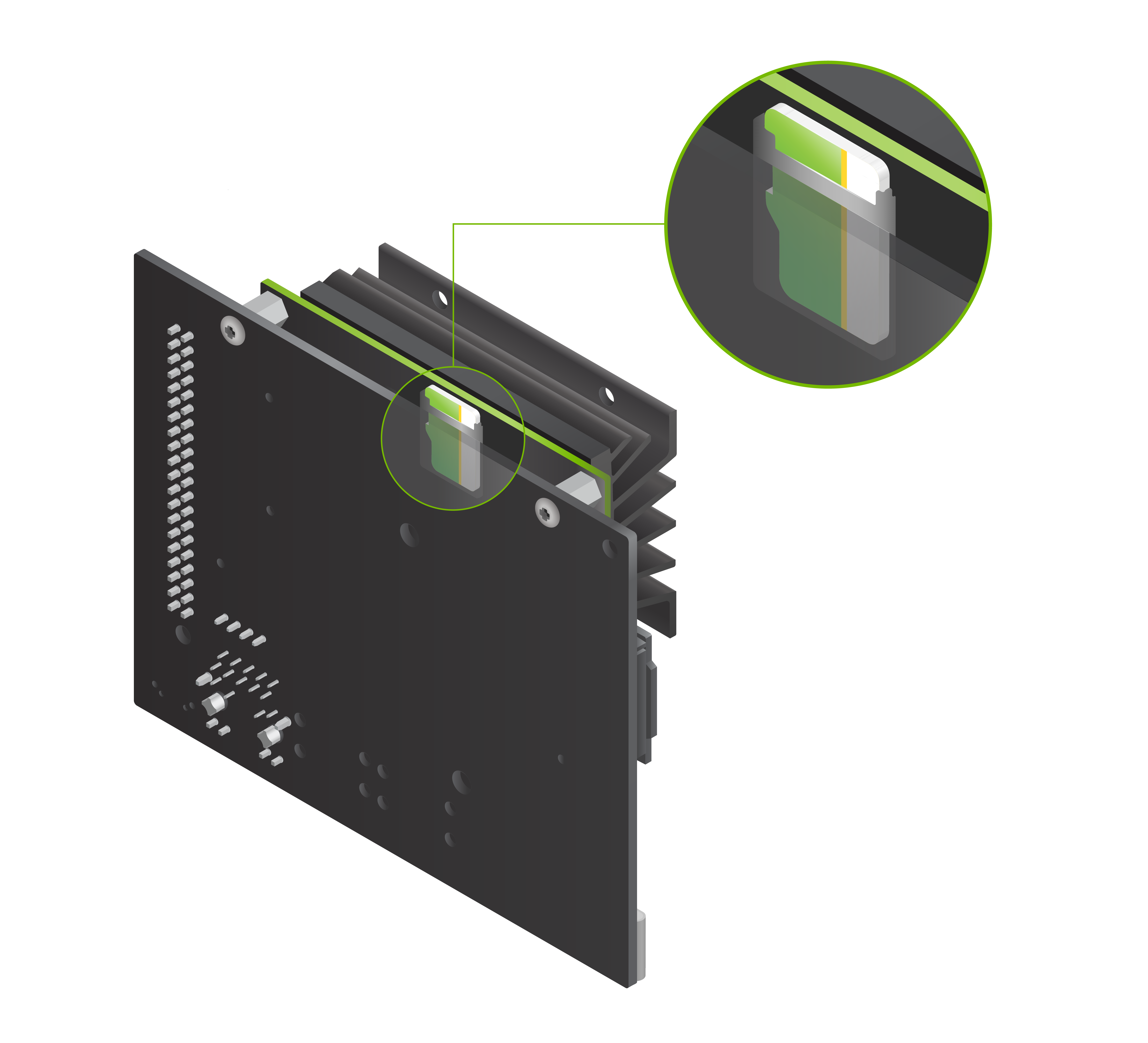




[…] Kitシリーズ 前回ので必要なものは揃えたでしょうか? と…tom2rd.sakura.ne.jp 【機械学習】Jetson Nano Developer Kit のはじめの一歩 Debian立ち上げ【インス… 【機械学習】Jetson Nano Developer […]